wps word文档应该很多小伙伴都是比较了解的,我们可以通过该软件进行文档资料的编辑和汇总,也会通过该软件进行各种报告的编写,在编辑的过程中,我们有时候需要使用到一些特殊符号,比如想要添加勾符号,星形符号以及一些象形文字等符号,那么我们就需要在工具栏中找到符号这个功能进入到符号的功能窗口中进行选择,一些不经常使用该软件的小伙伴就可能不清楚符号功能在哪里打开,怎么选择,其实操作起来十分简单,下面小编就给大家讲解一下如何使用WPS Word文档打开符号库的具体操作方法,如果你感兴趣的情况下可以看看方法教程,希望可以对大家有所帮助。
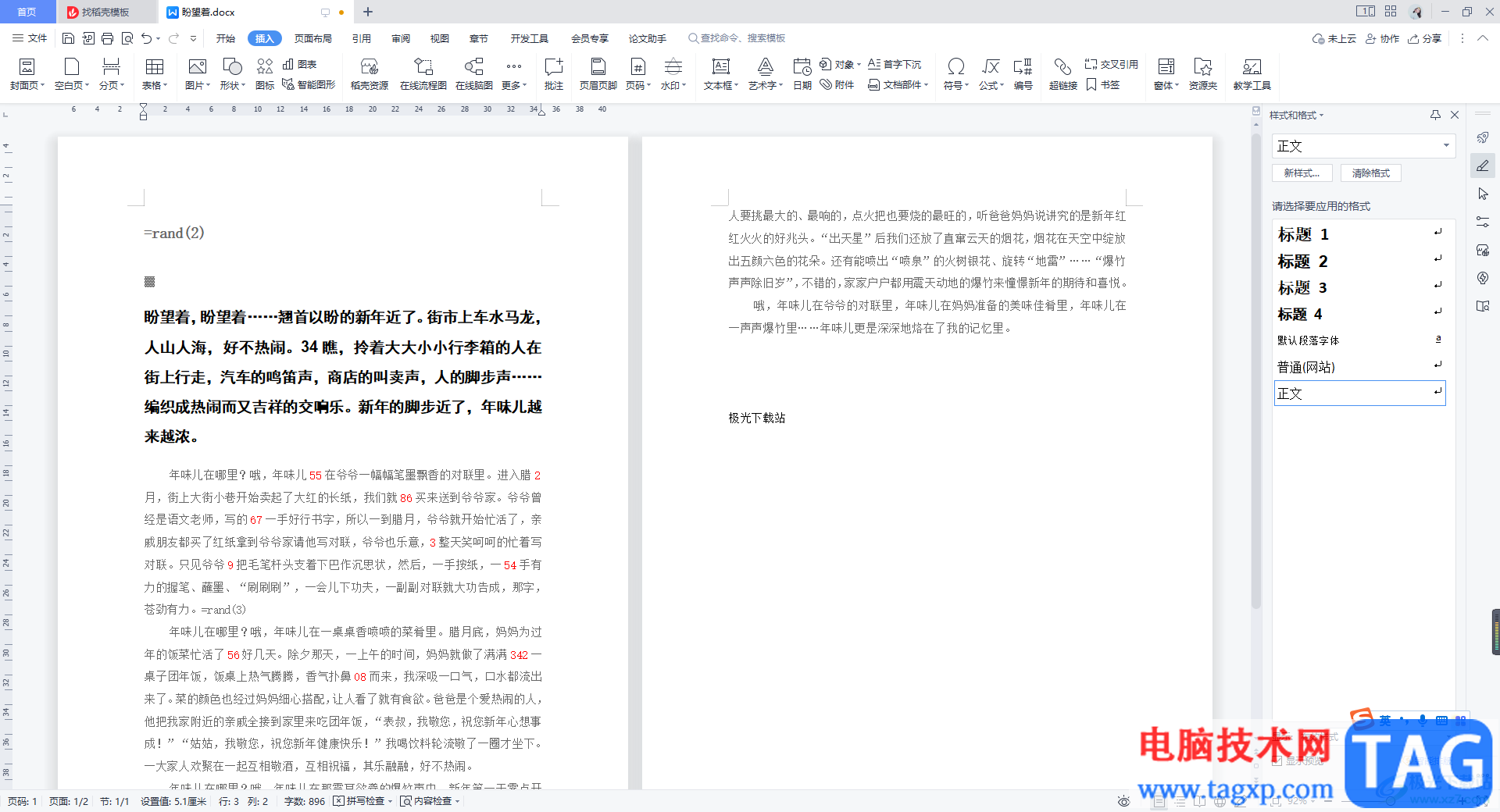
1.将WPS Word文档点击打开,然后选择【插入】选项,在工具栏中将【符号】选项点击打开。
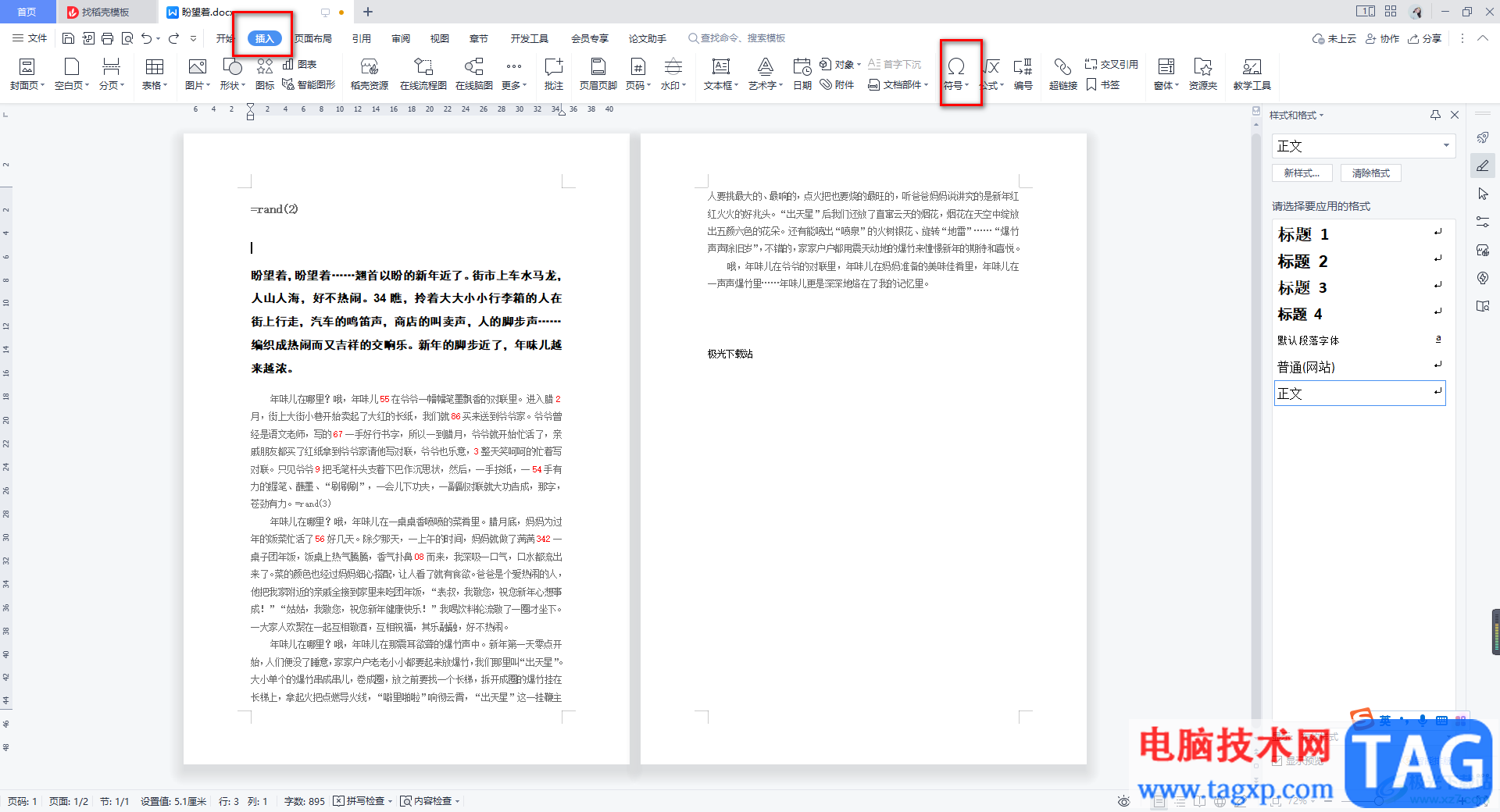
2.随后就会在符号功能的下方弹出一个下拉选项框,你可以在这里查看到平时常用的一些符号,或者你可以点击【其他符号】进入到页面中进行查看。
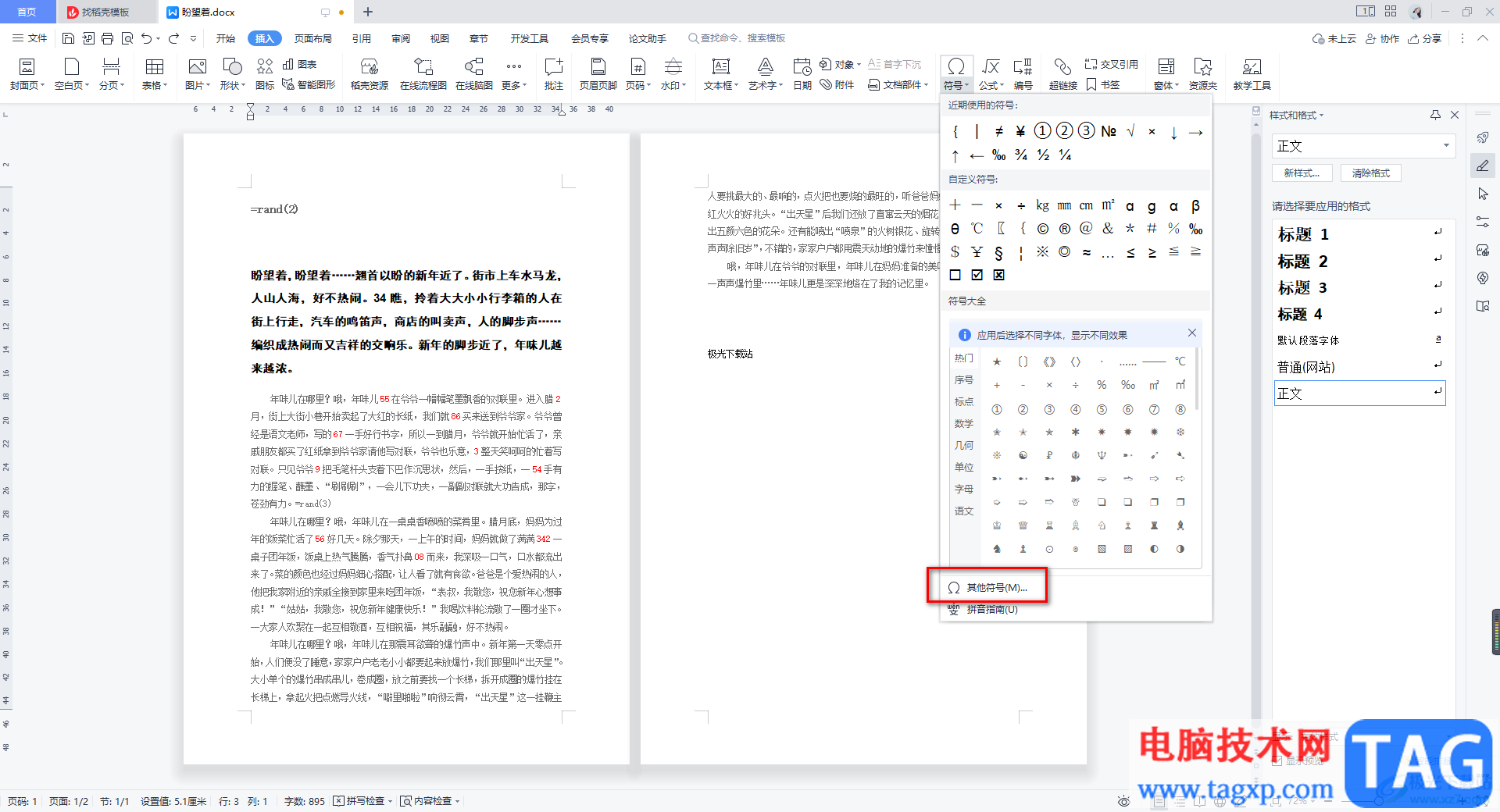
3.当我们进入到页面之后,点击【子集】的下拉选项列表,在打开的下拉选项中你可以选择自己喜欢的符号类型进行符号的筛选。
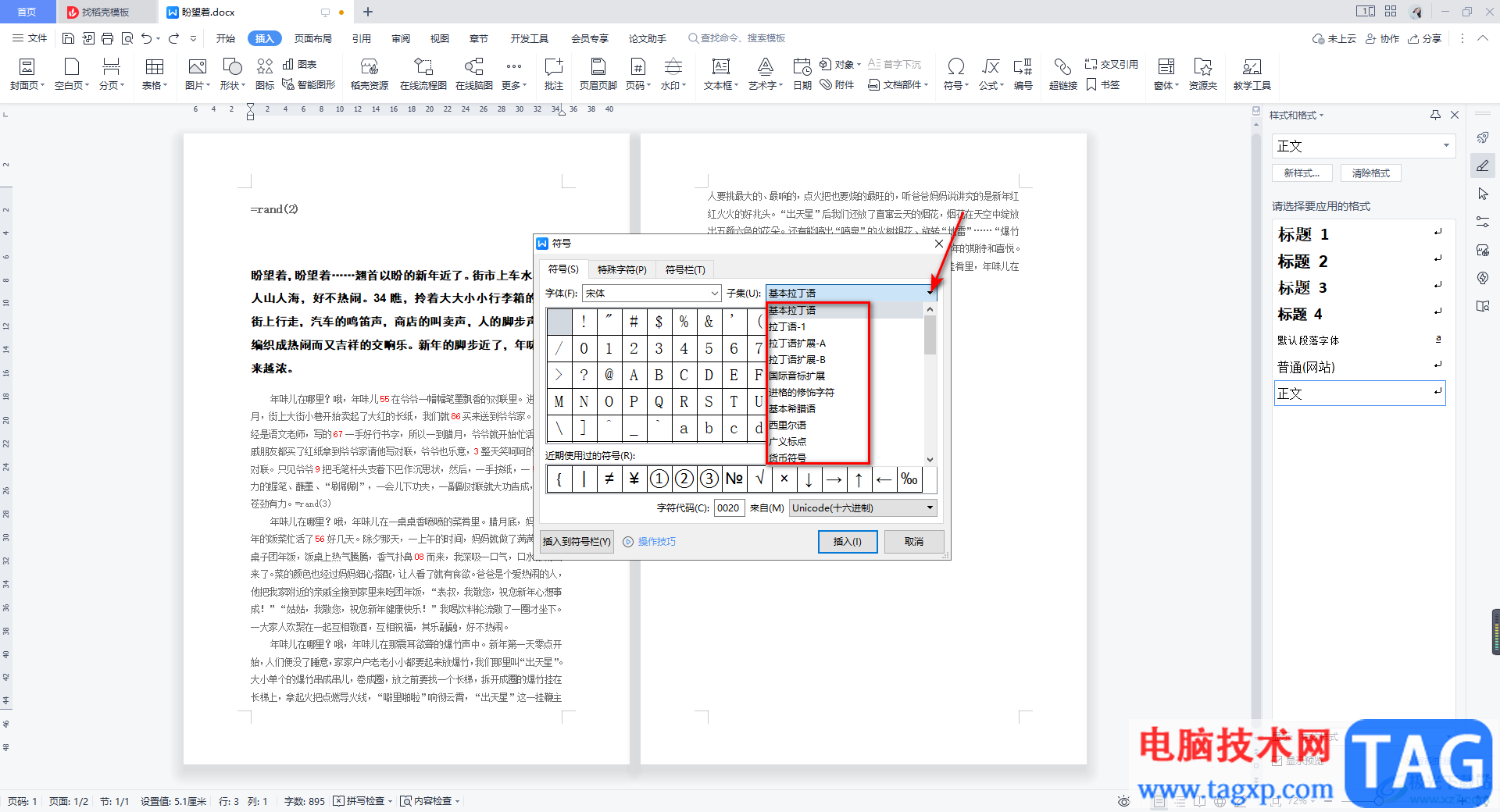
4.在【特殊字符】和【符号栏】中你也可以查看到一些常用的符号。
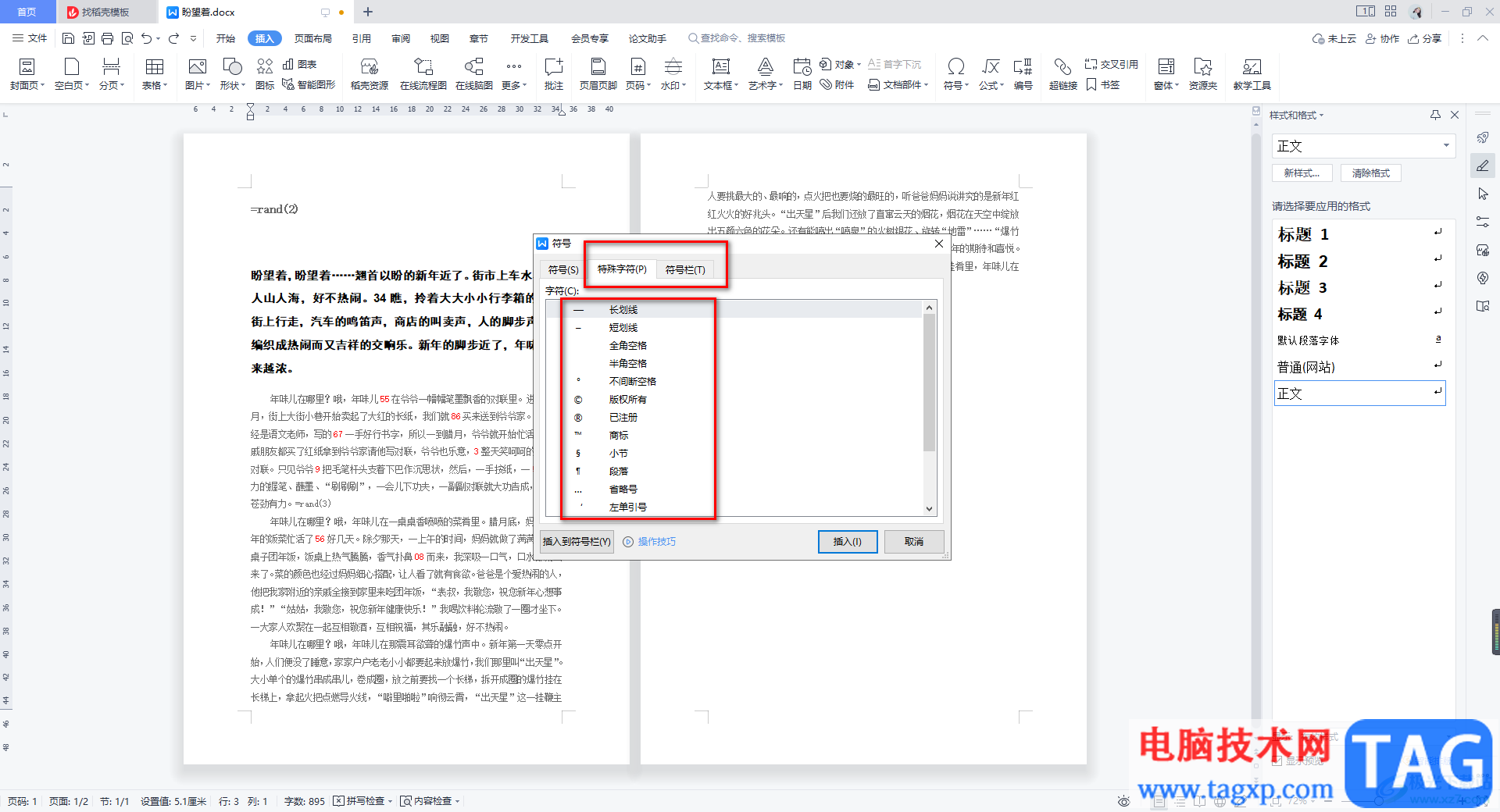
5.比如当我们选择想要找到一些形状的符号,那么你可以点击【方块元素】,然后在该选项的框中就会显示出一些相关的形状符号,选中自己想要插入的符号,之后单击插入按钮。
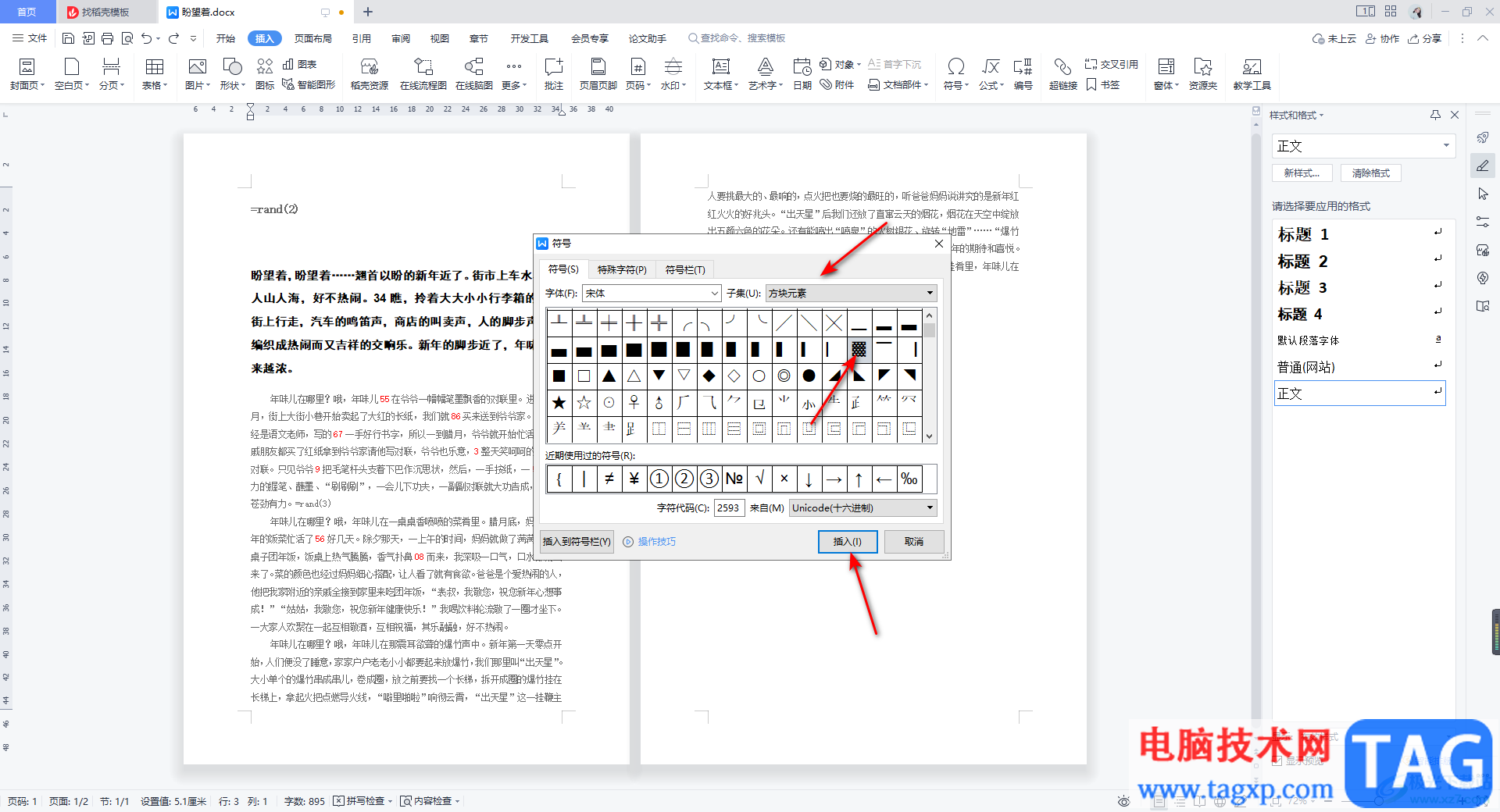
6.这时你鼠标光标定位的位置就会显示出你插入的符号样式,如图所示。
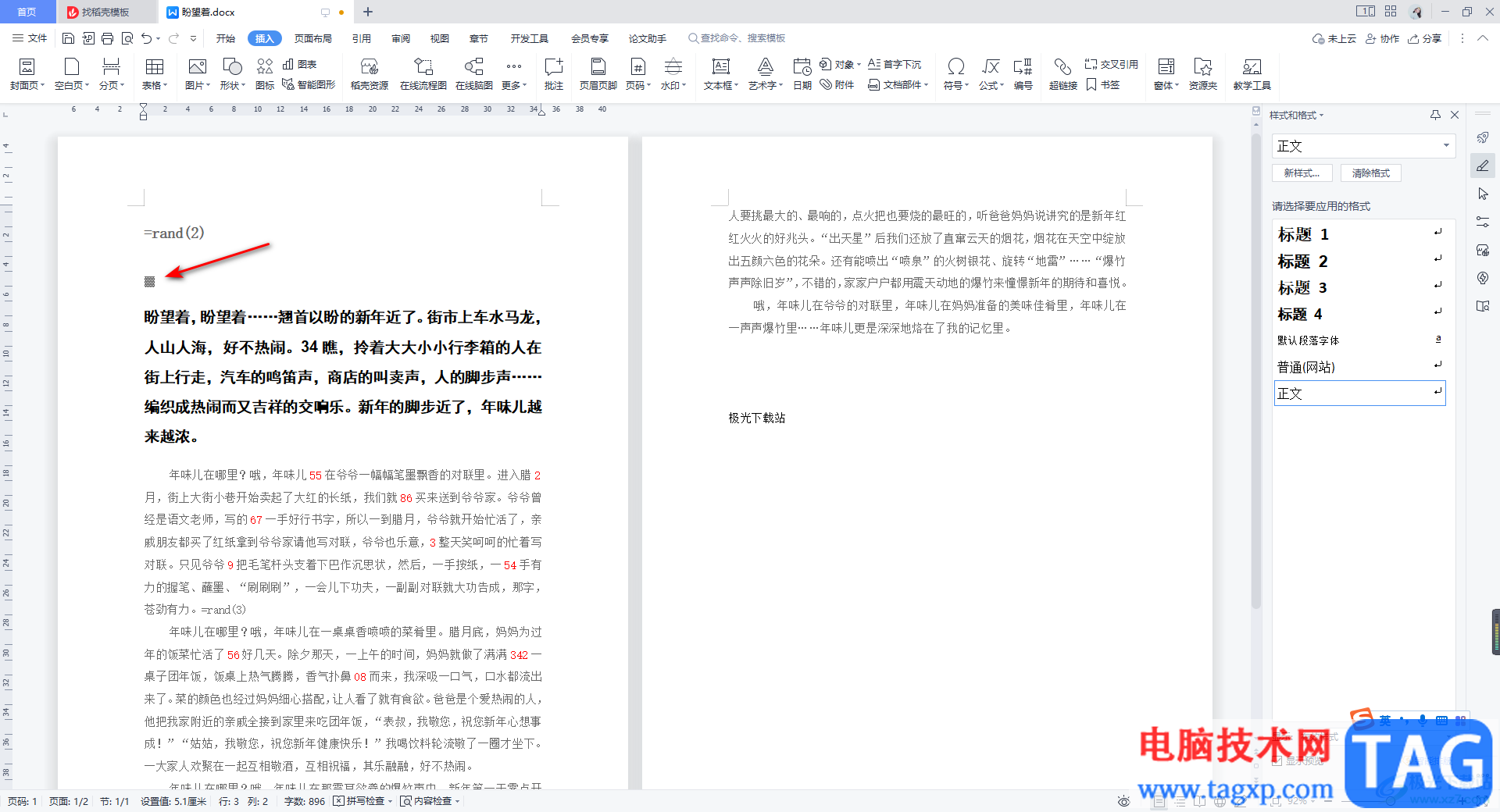
以上就是关于如何使用WPS Word文档使用内置符号库的具体操作方法,平时自己在编辑文档的时候,难免需要插入自己需要的一些符号样式,而想要插入符号的话,进入到符号库窗口中进行选择即可,感兴趣的话可以操作试试。
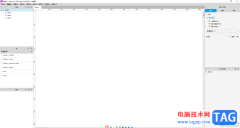 Axure RP组合元件的方法教程
Axure RP组合元件的方法教程
axurerp是一款非常好用的软件,其中的功能非常丰富,操作非常简......
 网络连接不稳定的解决方式:电脑网络信
网络连接不稳定的解决方式:电脑网络信
网络连接问题令人沮丧,尤其是在需要稳定在线环境的情况下。......
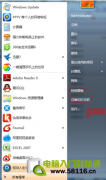 Win7系统扫描仪添加方法
Win7系统扫描仪添加方法
Win7扫描仪怎么添加 1、点击开始菜单,选择控制面板,选择设备......
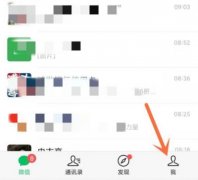 微信设置密码锁方法
微信设置密码锁方法
对于支付和一些隐私信息大家肯定会需要一个锁来进行保障吧,......
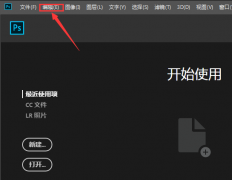 ps怎么设置粘贴提醒-ps设置粘贴提醒的方
ps怎么设置粘贴提醒-ps设置粘贴提醒的方
可能有的朋友还不知道ps怎么设置粘贴提醒?今天小编分享的就是......
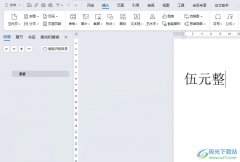
wps软件是用户在日常工作中常接触的一款办公软件,它为用户带来了许多强大且实用的功能,让用户可以用来完成文档、表格以及演示文稿等不同类型文件的编辑权利,因此wps软件深受用户的喜...

小伙伴们你们知道wps怎么将字体的背景设置为蜂巢呢?今天小编很乐意与大家分享wps将字体的背景设置为蜂巢教程,感兴趣的可以来了解了解哦。...
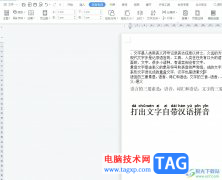
wps软件深受用户的喜爱,因为在wps软件中有着强大且实用的功能,让用户在编辑的过程中可以轻松解决好自己的编辑问题,或者满足自己对文件的编辑需求,所以wps软件拥有了大量用户的喜欢,...

很多小伙伴都喜欢通过WPS进行一些数据的处理,其中我们在编辑数据的过程中,不免会出现很多重复的数据,如果你编辑的内容有很多,那么想要将重复的数据筛选出来就会比较麻烦,并且也会...

越来越多的用户很喜欢在wps软件中来解决文件的编辑问题,这是因为wps软件中强大且实用的功能,能够满足用户多样的编辑需求,并且能够大幅度提升自己的办事效率,所以wps软件吸引了大量的...

在WPS中,我们可以进行文字文档、表格以及演示文稿的编辑和制作,当我们遇到需要进行数据处理的时候,通常情况下大家都会选择使用WPSExcel表格编辑工具来操作,大家在使用的过程中,有的...

我们需要进行流程图的创建的时候,那么就可以选择在WPS办公软件中进行相应的操作,很多小伙伴在创建流程图的时候,会遇到一些相应的问题不知道如何处理,一般我们创建流程图内容的时候...

很多小伙伴在使用WPS软件对文字文档进行修改时可能会遇到需要删除文字文档中所有空白行的情况。有的小伙伴不知道该使用什么工具来完成该操作,其实很简单,我们在WPS中只需要在“开始”...

在wps软件中的功能是很强大的,能够为用户解决许多的编辑问题,让用户简单轻松的完成编辑任务,因此wps软件成为了用户在编辑文件时的首选办公软件,当用户在wps软件中编辑文档文件时,有...

如何在WPS中用表格制作抽奖小程序呢?下面就为大家分享WPS中用表格制作抽奖小程序的方法教程,有需要的可以来了解了解哦。...

相信大家对WPS这款办公软件已经有一定的了解了,我们在使用该软件进行文字文档的编辑时,一般都是需要使用到该文档中的很多编辑工具才能完善我们的内容,比如我们想要在文档中添加新的...

WPS是很多小伙伴都在使用的一款文档编辑软件,在这款软件中我们可以对各种格式的文档进行编辑,其中在对演示文稿进行编辑的过程中有的小伙伴喜欢在幻灯片中添加各种图片,在给图片添加...

相信小伙伴们平时都会使用WPS这款软件,大家会通过这款软件进行文档的编辑,一般会通过WPS进行一些学习方面或者工作方面的资料编写,同时也会在文档中进行数学公式的编写,在文档中插入...

wps软件一直是很多用户的首选办公软件,其中丰富且实用的功能让用户感受到了不少的便利,因此wps软件吸引了大量的用户前来下载使用,当用户在软件中编辑表格文件时,就会根据实际情况来...
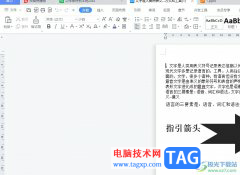
wps作为一款深受用户喜爱的办公软件,为用户带来了许多的便利和好处,让用户可以用来编辑word文档、excel表格或是ppt演示文稿等不同类型的文件,以此来收获了大量的用户群体,当用户在wp...